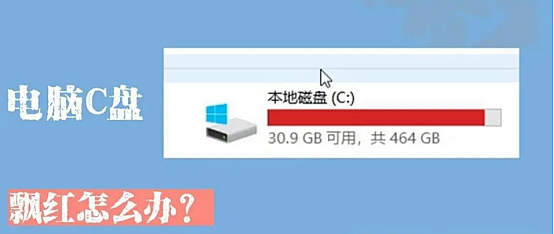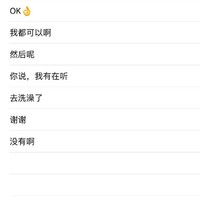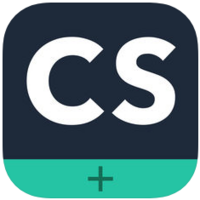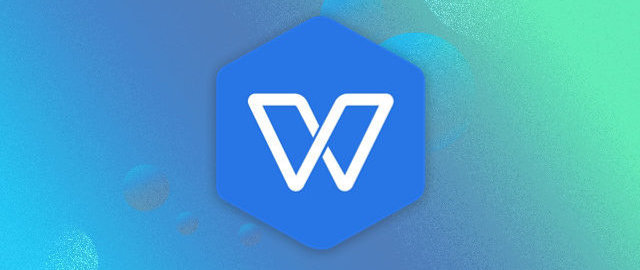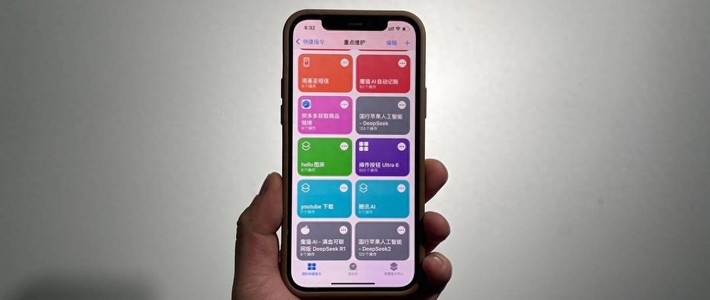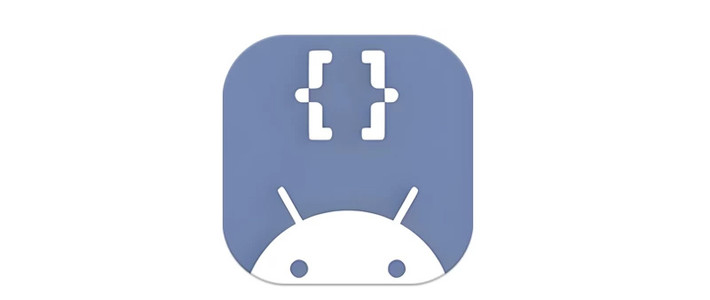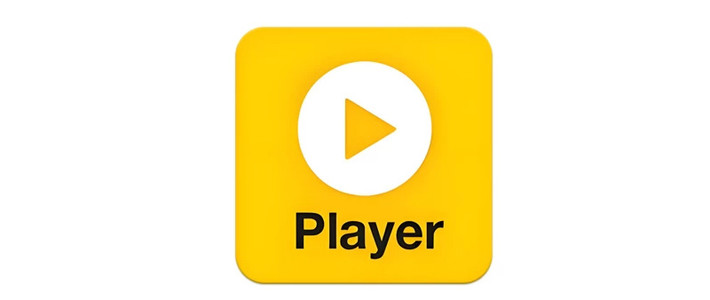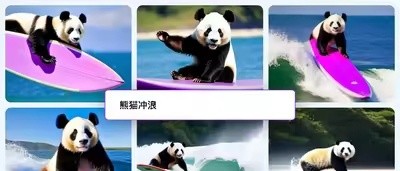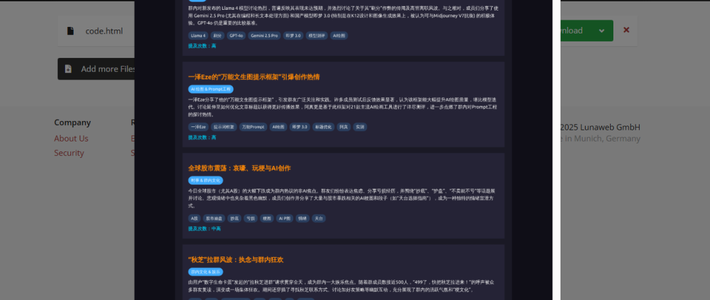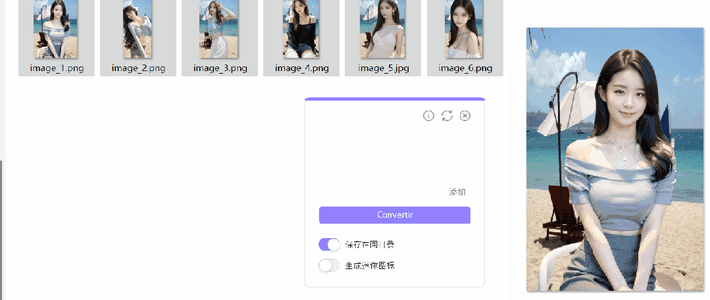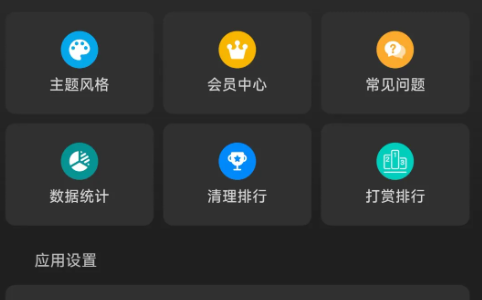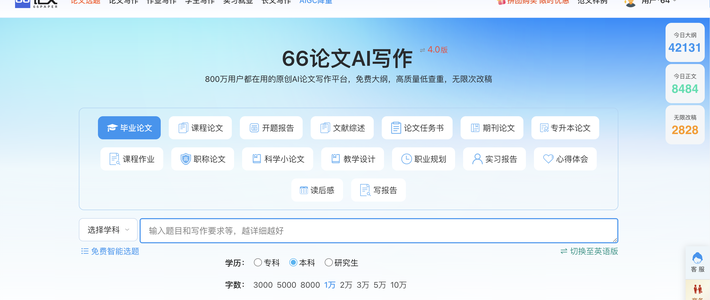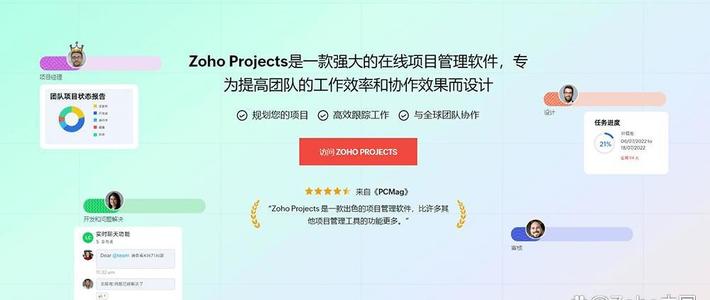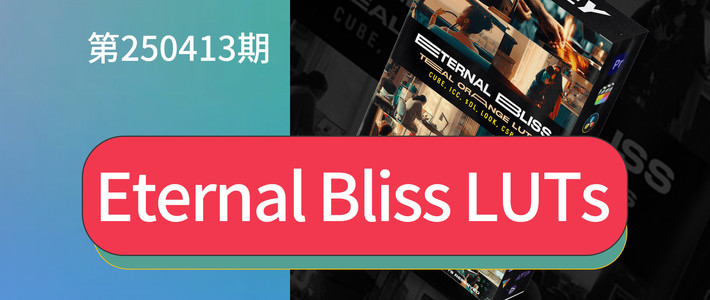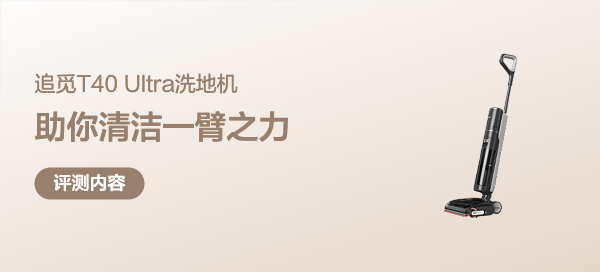电脑内存清理攻略:C盘内存爆红怎么解决,教你五招释放空间
面对电脑C盘内存爆红的困扰,你是否常常感到系统运行缓慢,甚至影响日常工作和娱乐体验?下面来教你几招缓解内存爆红问题。

1. 清理临时文件夹
临时文件夹是存储临时数据的地方,其中包括浏览器缓存、临时下载文件、系统临时文件等。清理临时文件夹释放大量的磁盘空间,可以按照以下步骤清理临时文件夹:
在Windows系统中:使用“运行”命令(Win + R),输入“%temp%”并按下回车键,打开临时文件夹,然后删除其中的所有文件。
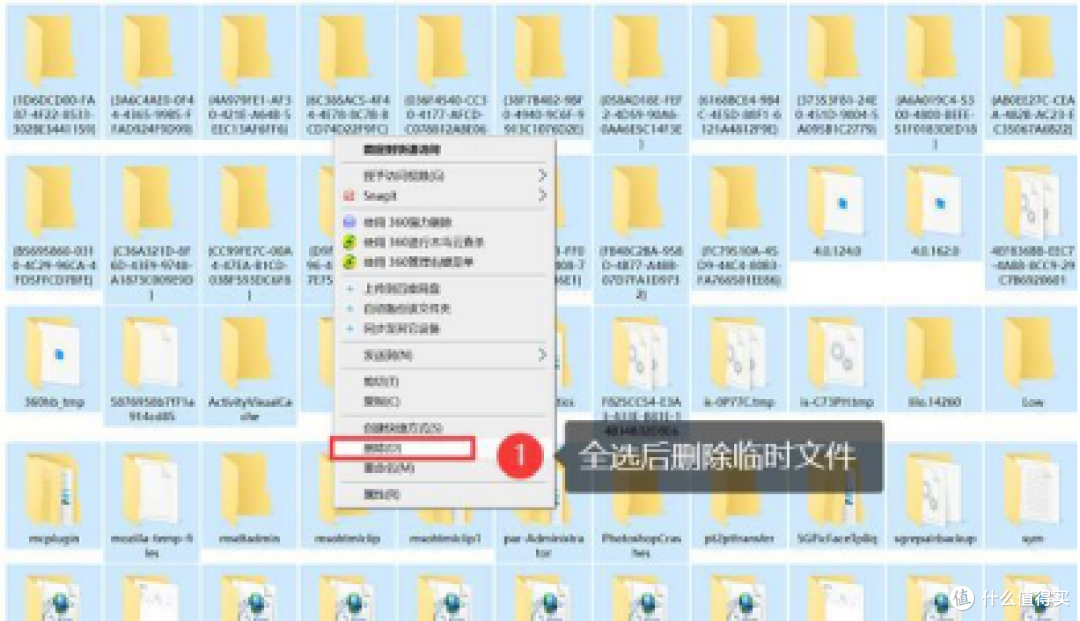
在MacOS系统中:进入“Finder”,选择“前往”菜单,选择“前往文件夹”,输入“/tmp”并按下回车键,删除其中的所有文件。
2. 清理浏览器缓存
浏览器缓存是存储网页和多媒体内容的地方,清理浏览器缓存可以释放磁盘空间,并加快网页加载速度。可以按照以下步骤清理浏览器缓存:
1)在Chrome浏览器:
点击右上角的菜单按钮(三个点),选择“更多工具” > “清除浏览数据”,选择要清除的数据类型并点击“清除数据”按钮。
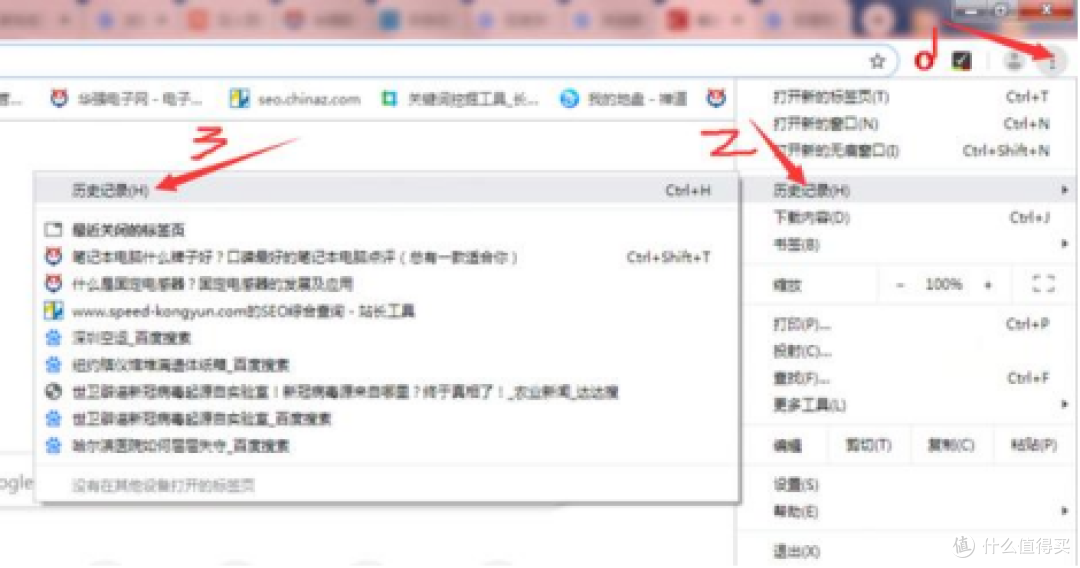
2)在Firefox浏览器:
点击右上角的菜单按钮(三条横线),选择“选项”,切换到“隐私与安全”选项卡,在“Cookie 和站点数据”部分点击“清除数据”按钮,选择要清除的数据类型并点击“清除”。

3. 清理系统日志和错误报告
系统日志和错误报告是记录系统运行状态和错误信息的文件,占用磁盘空间。清理系统日志和错误报告可以释放磁盘空间,可以按照以下步骤清理系统日志和错误报告:
1)在Windows系统中:
a.打开“此电脑”,右键点击系统驱动器(通常是C盘),选择“属性”,
b.点击“磁盘清理”按钮,在“文件类型”列表中选择“系统错误记载”和“临时文件”,点击“确定”按钮进行清理。
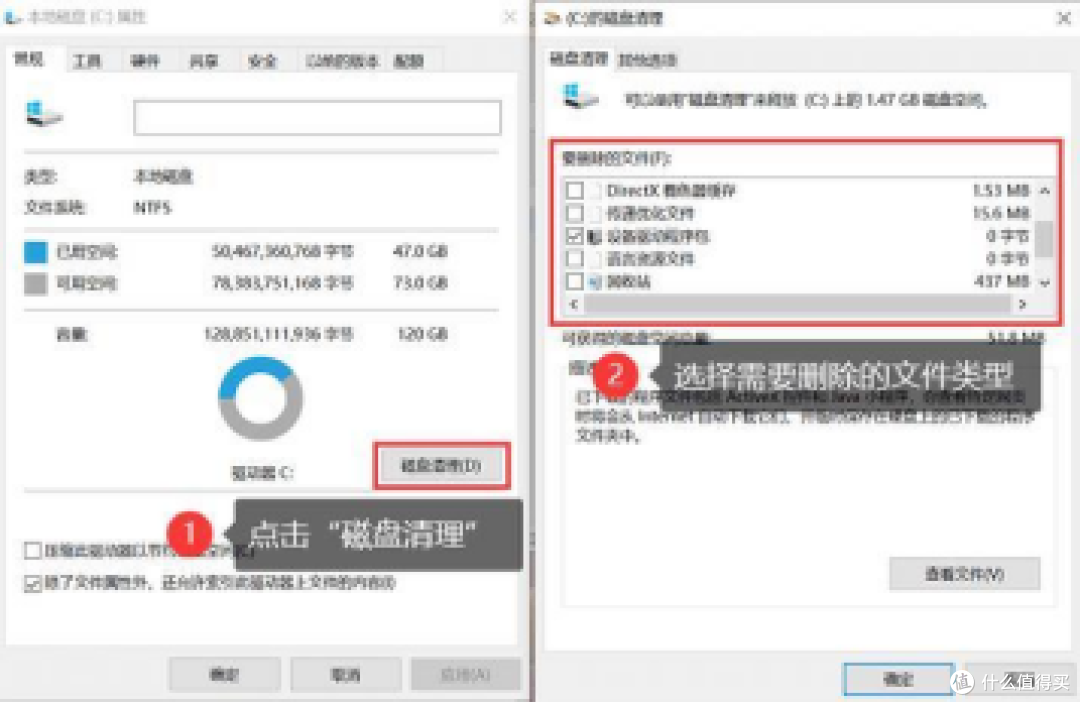
2)在MacOS系统中:
a.打开“控制台”应用程序,在左侧面板中选择“日志”选项;
b.选择要清理的日志文件,点击“删除”按钮进行清理。
4. 使用系统优化工具
除了手动清理内存垃圾,可以使用系统优化工具自动清理内存垃圾、优化系统性能。常见的系统优化工具包括CCleaner、Advanced SystemCare、CleanMyPC等。

5. 定期清理
定期清理内存垃圾是保持电脑性能稳定的重要步骤。定期每隔一段时间,如每个月或每季度进行一次清理,以确保电脑始终保持在良好的运行状态。